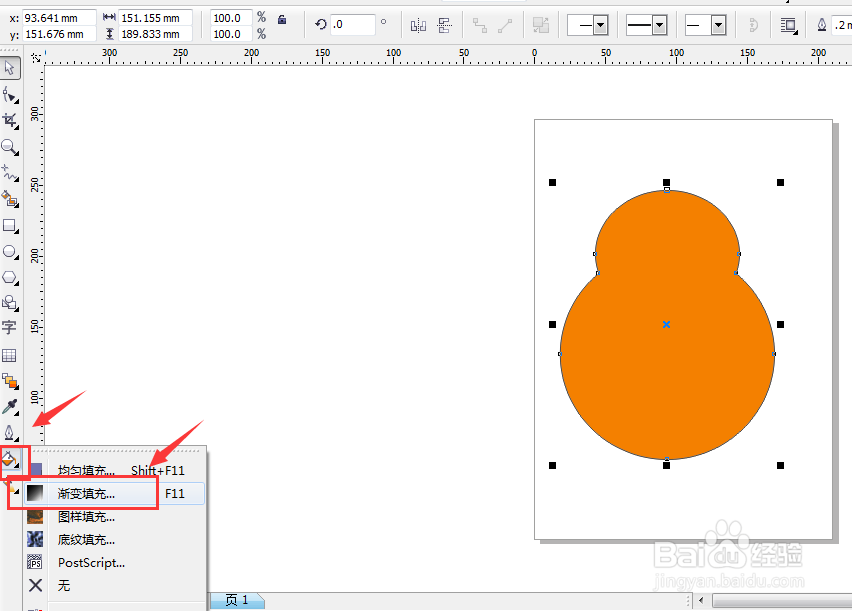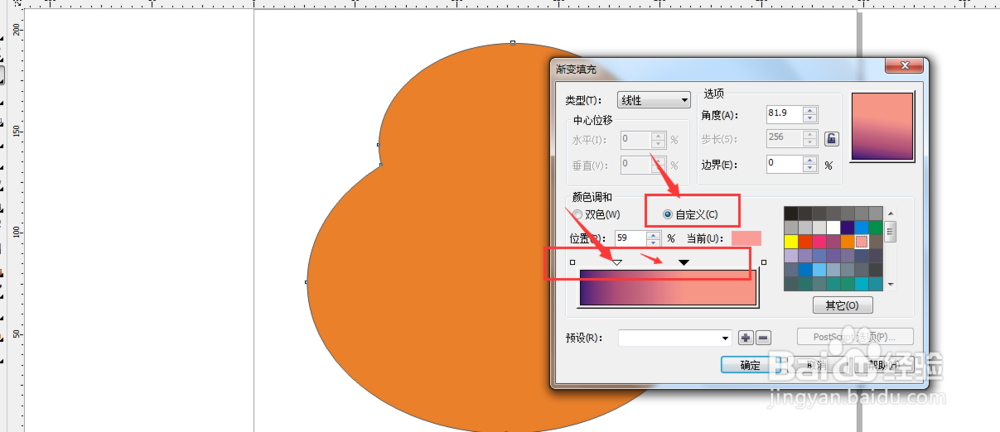1、先在cdr中建立一个矢量图形,形状随意制作
2、然后在左侧工具的下面的找到油漆桶的图标,打开选择第二个-渐变填充(快捷键F11)
3、打开渐变对话框后,有个类型,里面有好几种渐变类型:线性、射线、圆锥等
4、选择线性渐变后,在下面选项栏中可以调节角度设置,在颜色调和下可以选择双色,然后挑取颜色
5、在自定义颜色设置中,哈可以添加多钟渐变颜色,在颜色面板上面双击添加颜色按钮
6、另外在预设中,还有很多的已经设置好的渐变效果,可以帮助我们快速选择颜色
7、选定颜色设置后,确定,这样渐变图形就做好了